- Reduced price









 We deliver to lockers!
We deliver to lockers!
Pick up your orders anytime, hassle-free!
 Fast Delivery!
Fast Delivery!
Orders placed by 2:00 PM are shipped the same day. Delivered within 24h!
 2-Year Warranty
2-Year Warranty
Reliable products, worry-free!
 Easy 14-Day Returns
Easy 14-Day Returns
Unused items? No questions asked!
Produsele create de GroundStudio sunt realizate folosind componente de calitate superioara, acestea sunt proiectate si asamblate in Romania.
 |
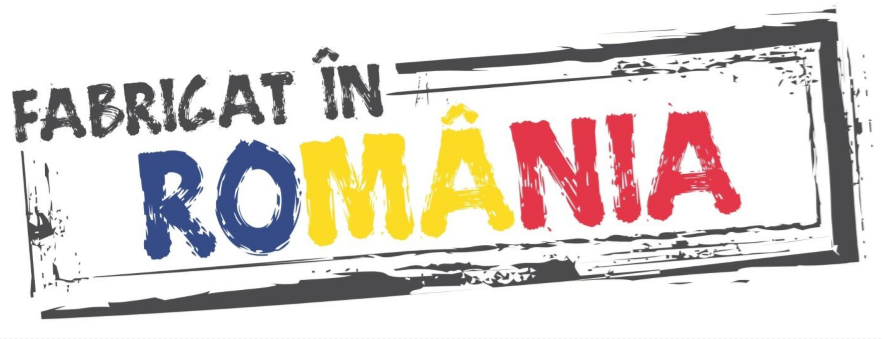 |
O mica placa de dezvoltare care foloseste microcontroller-ul ATSAMD21E18, realizata pentru proiecte unde sunt necesare dimensiuni reduse.
Jade Pebble este pin compatibil si are forma similara cu modelul QT PY realizat de adafruit sau XIAO realizat de Seeed.
Conectorul I²C 3V3 este compatibil cu standardele Qwiic (SparkFun) si STEMMA QT (Adafruit).
Conector USB tip C
Tensiune de alimentare pin 5V: 4.3V-6.5V DC
Microcontroller ATSAMD21E18 cu procesor 32-bit Cortex M0+ opereaza la maxim 48 MHz
Memorie Flash: 256kB
Memorie RAM: 32kB
Regulator 3.3V / 500mA
Conector I2C_3V3 compatibil cu sistemele Qwiic (SparkFun) si STEMMA QT (Adafruit)
Pini GPIO: 11
LED RGB integrat
Dimensiuni: 22 x 18 [mm]
Optional (experimental): poate fi adaugat un chip SOIC-8 Flash conectat prin SPI (de exemplu: W25Q32JVSSIQ)
Atentie! - Pinul de 5V este conectat direct la tensiunea portului USB. Pentru a folosi acest pin ca INPUT POWER (alimentare pt placa de dezvoltare) trebuie sa folositi aditional o dioda intre sursa externa de tensiune (ANODul diodei) si pinul 5V (CATODul diodei) astfel incat pe pinul de 5V sa ajunga o tensiune cuprinsa in intervalul 4.3V-6.5V DC.
- De asemenea, portul USB nu poate fi alimentat prin acest pin.
GPIO / Intrari analogice:
A0/D0 - GPIO pin digital 0. Poate fi folosit ca iesire DAC (digital to analog convertor) cu precizie 10 bit insa nu are PWM. Poate fi folosit ca intrare touch capacitiv.
A1/D1 - GPIO pin digital 1. Poate fi folosit ca intrare touch capacitiv sau pin AREF.
A2/D2 - GPIO pin digital 2. Poate fi folosit ca iesire PWM sau intrare touch capacitiv.
A3/D3 - GPIO pin digital 3. Poate fi folosit ca iesire PWM sau intrare touch capacitiv.
Pinii I2C_3V3:
SDA/D4 - GPIO pin digital 4 si pinul de date pentru comunicarea I2C. Poate fi folosit ca iesire PWM insa nu are ADC sau DAC.
SCL/D5 - GPIO pin digital 5 si pinul de clk pentru comunicarea I2C. Poate fi folosit ca iesire PWM insa nu are ADC sau DAC.
Atentie! - Acesti pini nu au legate rezistente de pull-up astfel ca este posibil sa fie necesar sa adaugati cate o rezistenta de 2.2k-10k la 3.3V pe fiecare dintre cei 2 pini.
I2C_3V3 - Acest adaptor permite conectarea prin I2C (fara cositorire) la placile compatibile.
Pinii pt. comunicare seriala:
TX/A6/D6 - Iesire pentru Serial1. Poate fi folosit ca pin analog/digital 6, PWM sau intrare touch capacitiv.
RX/A7/D7 - Intrare pentru Serial1. Poate fi folosit ca pin analog/digital 7, PWM sau intrare touch capacitiv.
Pinii SPI:
SCK/A8/D8 - Pin de clock SPI. Poate fi folosit ca pin analog/digital 8 sau iesire PWM.
MI/A9/D9 - Pin Microcontroller In Serial Out. Poate fi folosit ca pin analog/digital 9 sau iesire PWM.
MO/A10/D10 - Pin Microcontroller Out Serial In. Poate fi folosit ca pin analog/digital 10 sau iesire PWM.
Ledul RGB este conectat la pinul digital 11 pentru semnal. Daca doriti sa opriti alimentarea pentru scaderea consumului de energie, setati pinul 12 LOW. Pinul 12 este setat implicit HIGH de catre Arduino/CircuitPython.
Pinii pentru touch capacitiv:
A0, A1, A2, A3, A6(TX), A7(RX) pot fi utilizati ca pini capacitivi fara a avea nevoie de alt driver.
Pini de iesire analogica:
Doar pinul A0 poate fi foosit ca iesire analogica (nu PWM!) la o rezolutie de 10 biti.
Pini de intrare analogica:
Toti pinii, cu exceptia SDA/SCL pot fi folositi ca intrari analogice cu o rezolutie de citire de 12 biti.
Iesire PWM:
Toti pinii cu exceptia A0 si A1 pot fi folositi ca iesire PWM.
Pinii I2S:
Pinul "data" este RX.
Pinul "bit clock" este MOSI.
Pinul "word select" este SCK.
*Doar un pin "data" este disponibil asa ca nu se pot folosi ambele functii I2S, intrare si iesire.
Microcontrollerul ATSAMD21E are inclusa o memorie flash de 256kB pentru stocarea codului si alte fisiere integrate. Daca este nevoie de mai multa memorie se poate adauga prin cositorire un chip de memorie flash (ex: 2MB/4MB/8MB) conectata prin SPI. Placa include pe spate un footprint pe care se poate cositorii un chip din seria 25Q in pachet SOIC-8.
Odata cositorit, memoria poate fi accesata in Arduino prin SPI1 si pinul chip select 17. In CircuitPython trebuie instalata o versiune 'haxpress' a programului pentru a include intreg spatiul.
Pentru realizarea acestui exemplu aveti nevoie de urmatoarele:
1x Placa de dezvoltare Jade Pebble || Referinta KASVHX_GS_Jade_Pebble
Inainte de a conecta placa incepeti prin a descarca Arduino IDE 1.8.x de la adresa de mai sus in functie de preferintele dvs. si de sistemul de operare utilizat.
In "File->Preferences->Aditional Boards Manager URLs:" adaugati linkul urmator "https://adafruit.github.io/arduino-board-index/package_adafruit_index.json".
Acum puteti gasi in "Tools->Board->Boards Manager" setul "Adafruit SAMD Boards" pe care trebuie sa il instalati.
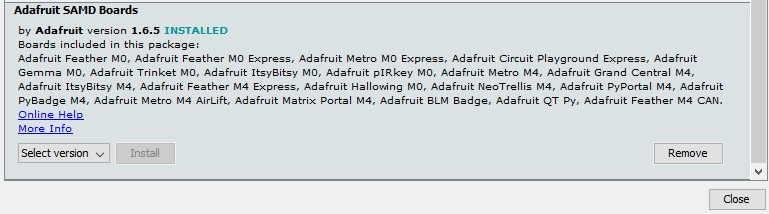
Selectati Tools->Board: "Adafruit QT PY (SAMD21)" si portul pe care este conectat.
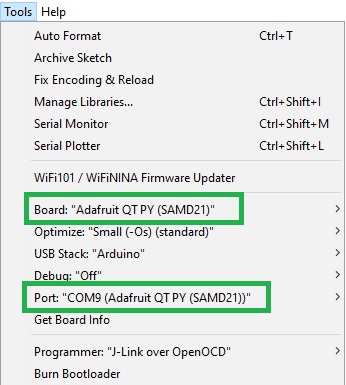
Cautati si instalati libraria "Adafruit_NeoPixel" din meniul "Tools->Manage Libraries..":
Din sectiunea DESCARCARI descarcati si rulati "blinkPebble.ino".
Ledul RGB va efectua un joc de lumini conform codului incarcat.
Link descarcare fisier .uf2 CircuitPython: link
Descarca ultima versiune stabila si copiaza fisierul descarcat "adafruit-circuitpython-qtpy_m0-en_US-X.X.X.uf2" in drive-ul QTPY_BOOT: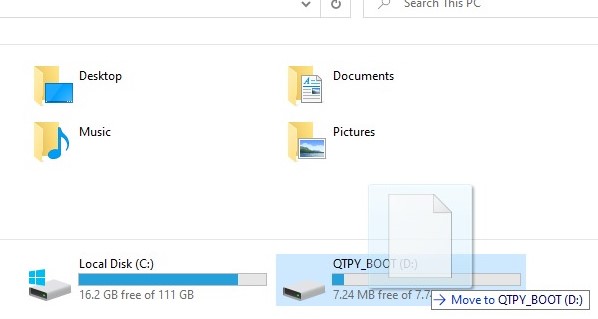
Dupa copiere, drive-ul isi va schimba denumirea din "QTPY_BOOT" in "CIRCUITPY".
Pentru a schimba intre cele 2 moduri dupa intrarea in modul "CIRCUITPY" trebuie apasat butonul de RESET de pe placa astfel:
*Din modul "CIRCUITPY" dublu-click -> in modul "QTPY_BOOT"
*Din modul "QTPY_BOOT" click -> in modul "CIRCUITPY"
Link descarcare Mu editor: https://codewith.mu/en/download
Instalati editorul Mu si la deschidere selectati modul Adafruit CircuitPython.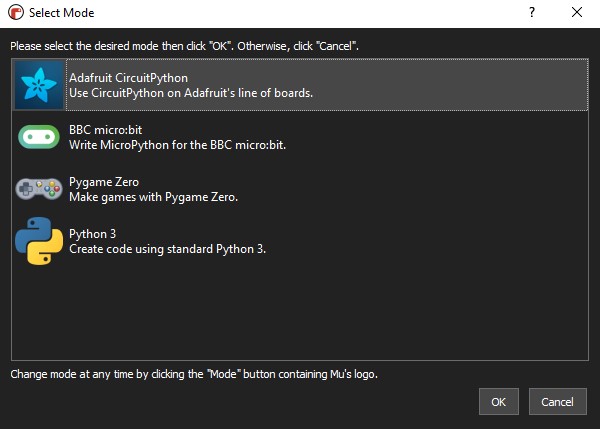
Daca placa de dezvoltare este conectata si se afla in modul "CIRCUITPY", Mu va recunoaste direct ca "Circuit Python Device". Altfel daca este in modul "QTPY_BOOT" va afisa urmatoarea eroare "Could not find an attached Adafruit CircuitPython device."
Pentru a obtine libraria si exemplul pentru controlul ledului RGB, descarcati versiunea corespunzatoare in functie de varianta de circuit python instalat din link-ul urmator: link bundle librarii circuitpython
Dezarhivati libraria si copiati urmatoarele fisiere:
Redenumiti "neopixel_simpletest.py" in "code.py" si led-ul va incepe sa isi modifice gradual culoarea (R-G-B).
Pentru a edita codul "code.py" deschideti fisierul cu ajutorul butonului Load din editorul Mu.
1x buc. placa de dezvoltare Jade Pebble
2x buc. bareta 1*7 pini tata
ATENTIE: Baretele de pini incluse in colet nu sunt cositorite si nu oferim servicii de cositorire pentru acestea.
Your review appreciation cannot be sent
Report comment
Report sent
Your report cannot be sent
Write your review
Review sent
Your review cannot be sent

check_circle
check_circle